विषयसूची:
- चरण 1: आवश्यकताएँ और सेटअप
- चरण 2: Arduino IDE सेटअप
- चरण 3: अपने SONOFF डुअल को कोड करना
- चरण 4: अपने उपकरणों को दूर से नियंत्रित करें

वीडियो: SONOFF डुअल ट्यूटोरियल: MQTT और Ubidots का उपयोग करके अपने विद्युत उपकरणों को दूर से नियंत्रित करें: 4 कदम
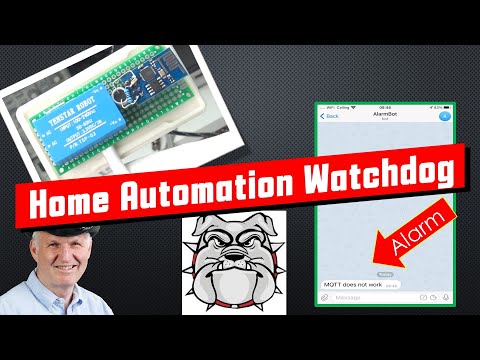
2024 लेखक: John Day | [email protected]. अंतिम बार संशोधित: 2024-01-30 09:19

यह $9 वाई-फाई रिले एक ही समय में दो उपकरणों को नियंत्रित कर सकता है। जानें कि इसे यूबीडॉट्स से कैसे जोड़ा जाए और इसकी पूरी क्षमता का इस्तेमाल किया जाए!
इस गाइड में आप सीखेंगे कि कैसे $9 के लिए वाई-फाई पर 110V उपकरणों के एक जोड़े को नियंत्रित किया जाए, Itead के SONOFF Dual का उपयोग करके। बाजार में उपभोक्ता-ग्रेड वाईफाई स्मार्ट प्लग की तुलना में, SONOFF बड़े पैमाने पर स्मार्ट होम और यहां तक कि औद्योगिक IoT प्रोजेक्ट बनाने के लिए एक बढ़िया विकल्प है। इसके अलावा, यह लोकप्रिय ESP8266 वाई-फाई चिप पर आधारित है, जो इसे Arduino वातावरण और अन्य संसाधनों जैसे Ubidots पर हमारे ESP पुस्तकालयों के साथ संगत बनाता है।
चरण 1: आवश्यकताएँ और सेटअप



इस निर्देश का पालन करने के लिए, आपको आवश्यकता होगी:
- आपके कंप्यूटर का उपयोग करके SONOFF प्रोग्राम करने में सक्षम होने के लिए एक UartSBee डिवाइस
- एक SONOFF दोहरी
- UbidotsESPMQTT लाइब्रेरी
-
Ubidots खाता - या - STEM लाइसेंस
हार्डवेयर सेटअप
SONOFF डुअल डिवाइस को अलग करें, यह SONOFF TTL पिनआउट तक पहुंचने के लिए है, जिसे हमें ऑनबोर्ड ESP8266 प्रोग्राम करने की आवश्यकता होगी। SONOFF इसके दो पिन हेडर के बिना आता है, इसलिए यूनिट की प्रोग्रामिंग करने से पहले आपको उन्हें मिलाप करना होगा।
टांका लगाने के बाद, इस तालिका का अनुसरण करते हुए बोर्ड को UartSBee से कनेक्ट करें:
UartSBee - SONOFF डुअल
वीसीसी - वीसीसी
TX - RX
आरएक्स - TX
जीएनडी - जीएनडी
चरण 2: Arduino IDE सेटअप

Arduino IDE में, फ़ाइलें -> प्राथमिकताएँ पर क्लिक करें और इस URL को अतिरिक्त बोर्ड प्रबंधक URL फ़ील्ड में दर्ज करें, Arduino के लिए ESP8266 के पुस्तकालयों तक पहुँचने में सक्षम होने के लिए:
https://arduino.esp8266.com/stable/package_esp8266com_index.json
यह फ़ील्ड एकाधिक URL का समर्थन करती है। यदि आपने पहले से ही अन्य URL टाइप किए हैं, तो उन्हें अल्पविराम से अलग करें।
- टूल्स -> बोर्ड मेन्यू से बोर्ड्स मैनेजर खोलें और ESP8266 प्लेटफॉर्म इंस्टॉल करें।
- स्थापना के बाद, टूल्स> बोर्ड मेनू पर जाएं और बोर्ड का चयन करें: जेनेरिक ESP8266 मॉड्यूल।
- हमारे GitHub खाते में UbidotsESPMQTT लाइब्रेरी को ज़िप फ़ाइल के रूप में डाउनलोड करें।
- अपने Arduino IDE में वापस, स्केच पर क्लिक करें -> लाइब्रेरी शामिल करें ->. ZIP लाइब्रेरी जोड़ें।
- UbidotsESPMQTT की. ZIP फ़ाइल का चयन करें और फिर "स्वीकार करें" या "चुनें" पर क्लिक करें। Arduino IDE को बंद करें और इसे फिर से खोलें।
चरण 3: अपने SONOFF डुअल को कोड करना

यह नमूना कोड एक Ubidots चर की सदस्यता लेगा जो एक ही समय में दोनों रिले को चालू या बंद करता है।
कोड चलाने से पहले, अपने यूबीडॉट्स खाते में जाएं, "डिवाइस" टैब का पता लगाएं और "सोनऑफ डुअल" नामक एक डिवाइस बनाएं और इसमें "रिले" नामक एक वैरिएबल बनाएं। यह इस छवि की तरह दिखना चाहिए।
सुनिश्चित करें कि डिवाइस एपीआई लेबल "सोनऑफ-डुअल" है और वेरिएबल एपीआई लेबल "रिले" है। ये विशिष्ट पहचानकर्ता हैं जिनका उपयोग SONOFF द्वारा यह जानने के लिए किया जाता है कि MQTT ब्रोकर में किस चर की सदस्यता लेनी है। यदि आवश्यक हो तो आप लेबल संपादित कर सकते हैं। अब आप इस कोड के साथ अपने डिवाइस को फ्लैश करने के लिए तैयार हैं!
चरण 4: अपने उपकरणों को दूर से नियंत्रित करें


अपने उपकरणों को फ्लैश करने के बाद, Arduino IDE के सीरियल मॉनिटर को खोलें, आपको तस्वीर में कुछ ऐसा दिखना चाहिए, जिसका अर्थ है कि वाईफाई कनेक्शन और MQTT सदस्यता सफल रही।
अब "डैशबोर्ड" टैब पर जाएं और "कंट्रोल" "स्विच" प्रकार का एक नया विजेट जोड़ें। यह स्विच "रिले" चर में "1" या "0" भेजेगा, जिसे बाद में रिले को चालू या बंद करने के लिए SONOFF के कॉलबैक फ़ंक्शन में पढ़ा जाता है। अब आप अपने SONOFF Dual को अपने डैशबोर्ड से दूर से नियंत्रित कर सकते हैं!
सिफारिश की:
घरेलू उपकरणों के लिए टचलेस स्विच -- बिना किसी स्विच के अपने घरेलू उपकरणों को नियंत्रित करें: 4 कदम

घरेलू उपकरणों के लिए टचलेस स्विच || बिना किसी स्विच के अपने घरेलू उपकरणों को नियंत्रित करें: यह घरेलू उपकरणों के लिए एक टचलेस स्विच है। आप इसे किसी भी सार्वजनिक स्थान पर उपयोग कर सकते हैं ताकि किसी भी वायरस से लड़ने में मदद मिल सके। Op-Amp और LDR द्वारा निर्मित डार्क सेंसर सर्किट पर आधारित सर्किट। इस सर्किट का दूसरा महत्वपूर्ण हिस्सा एसआर फ्लिप-फ्लॉप सीक्वेंस के साथ
ट्यूटोरियल: कैसे Arduino TCA9548A I2C मल्टीप्लेक्सर का उपयोग करके एकाधिक समान पता उपकरणों को नियंत्रित करता है: 3 चरण

ट्यूटोरियल: कैसे Arduino TCA9548A I2C मल्टीप्लेक्सर का उपयोग करके कई समान पता उपकरणों को नियंत्रित करता है: विवरण: TCA9548A I2C मल्टीप्लेक्सर मॉड्यूल एक ही I2C पते (8 समान पते I2C तक) वाले उपकरणों को एक माइक्रोकंट्रोलर से कनेक्ट करने में सक्षम बनाता है। मल्टीप्लेक्सर एक द्वारपाल के रूप में कार्य करता है, कमांड को चयनित सेट ओ
नोड एमसीयू और Google सहायक का उपयोग करके घरेलू उपकरणों को नियंत्रित करें - आईओटी - ब्लिंक - आईएफटीटीटी: 8 कदम

नोड एमसीयू और Google सहायक का उपयोग करके घरेलू उपकरणों को नियंत्रित करें | आईओटी | ब्लिंक | IFTTT: Google सहायक का उपयोग करने वाले उपकरणों को नियंत्रित करने के लिए एक सरल परियोजना: चेतावनी: मुख्य बिजली को संभालना खतरनाक हो सकता है। अत्यधिक सावधानी से संभालें। ओपन सर्किट के साथ काम करते समय एक पेशेवर इलेक्ट्रीशियन को किराए पर लें। मैं दा के लिए जिम्मेदारियां नहीं लूंगा
NodeMCU (ESP8266) और Blynk ऐप का उपयोग करके घरेलू उपकरणों को नियंत्रित करें: 8 कदम (चित्रों के साथ)

NodeMCU (ESP8266) और Blynk ऐप का उपयोग करके घरेलू उपकरणों को नियंत्रित करें: इस ट्यूटोरियल में, हम यह जानने जा रहे हैं कि लैंप को नियंत्रित करने के लिए Blynk ऐप और NodeMCU (ESP8266) का उपयोग कैसे करें (कोई अन्य घरेलू उपकरण ठीक रहेगा), संयोजन होगा इंटरनेट के माध्यम से हो। इस निर्देश का उद्देश्य सरल दिखाना है
MESH और लॉजिटेक हार्मनी का उपयोग करके अपने घरेलू उपकरणों को स्वचालित करें: 5 कदम (चित्रों के साथ)

MESH और लॉजिटेक हार्मनी का उपयोग करके अपने घरेलू उपकरणों को स्वचालित करें: क्या आप थोड़े प्रयास से अपने घरेलू उपकरणों को स्वचालित करने का कोई तरीका ढूंढ रहे हैं? क्या आप अपने उपकरणों को "चालू" स्विच करने के लिए रिमोट कंट्रोल का उपयोग करके थक गए हैं? और "बंद"? आप अपने उपकरणों को MESH मोशन सेंसर और लॉजिटेक हा के साथ स्वचालित कर सकते हैं
